Windows 10 20H2 : télécharger la mise à jour d'octobre 2020
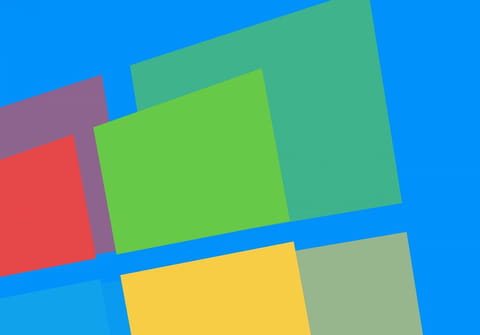
Comme prévu, Microsoft a publié la version officielle de Windows 10 d'octobre 2020, aussi appelée 20H2. Voici ce qu'il faut savoir pour télécharger et installer cette mise à jour du système sur votre PC si vous ne l'avez pas déjà fait.
Le nouveau Windows 10 est disponible ! En effet, conformément à ses promesses et à son calendrier, Microsoft publie désormais chaque année deux mises à jour de son système d'exploitation : l'une au printemps, l'autre en automne. Ainsi, après la version 2004 – 20 pour l'année, 04 pour le mois de finalisation – publiée en mai 2020, c'est au tour de la version 20H2 – pour deuxième semestre 2020, ou mise à jour d'octobre 2020 – de débarquer. Et, bien entendu, cette mise à jour est totalement gratuite.
Pour autant, et comme à son habitude, Microsoft n'impose pas l'installation immédiate sa mise à jour. Au contraire, l'éditeur préfère par prudence étaler le déploiement de son système d'exploitation pour limiter les risques de problèmes, le temps de recueillir les avis des premiers utilisateurs, de vérifier que tout se passe bien et de corriger d'éventuels bugs. Ne vous étonnez donc pas si vous ne voyez pas de notification vous informant de la disponibilité de cette mise à jour sur votre PC et si Windows Update ne la mentionne pas.
Quelles sont les nouveautés de la mise à jour d'octobre 2020 de Windows 10 ?
Le statut de la version 20H2 de Windows 10 est étrange, Microsoft la présentant davantage comme une mise à jour d'entretien fonctionnel que comme une véritable nouvelle version du système, ce qui paraît justifié. Mais si l'éditeur a surtout mis l'accent sur des corrections et des améliorations, cette version comporte tout de même son petit lot de nouveautés.
- La nouveauté la plus visible de la version 20H2 de Windows 10 concerne le menu Démarrer, dont l'apparence a été remaniée pour davantage d'élégance, notamment pour les tuiles. Une première depuis la sortie de la première version de Windows 10, en 2015. La gestion des couleurs a été revue pour mieux s'adapter au thème choisi, en particulier quand le mode sombre est activé. La couleur d'accentuation des tuiles et des raccourcis a disparu pour laisser place à un fond uni et neutre. Et la barre des tâches offre davantage d'options de personnalisation.
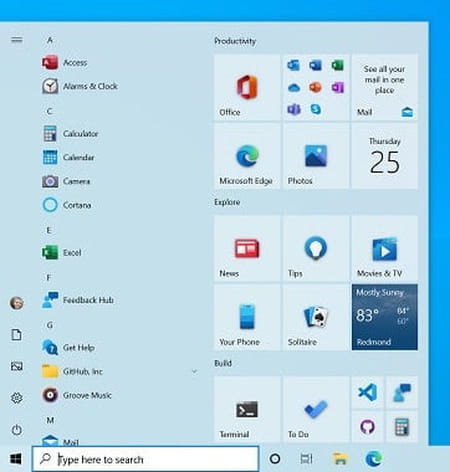
- Par ailleurs, Microsoft continue de revoir l'organisation et l'interface de ses innombrables fenêtres de paramètres, en remplaçant des fenêtres au design très ancien – certaines datant encore de Windows 7… – par des panneaux de configuration plus modernes, de façon à gagner en cohérence. Même si ce chantier n'est pas terminé, c'est toujours appréciable. Ainsi, il est désormais possible de régler beaucoup plus facilement le taux de rafraîchissement de l'affichage, notamment sur les écrans pour joueurs qui montent à 120 ou 144 Hz – voire plus –, sans avoir à passer par de multiple fenêtres. Plusieurs modules ont été améliorés, comme la page Système, qui permet de recopier facilement des informations sur la configuration du PC. Idem our les notifications, qui affichent à présent le nom de l'application concernée pour davantage de clarté dans les avertissements.
- Dans un autre registre, Edge "Chromium", le nouveau navigateur Web de Microsoft, est désormais installé en standard – et défini comme navigateur par défaut. La dernière version intègre un nouveau menu latéral baptisé Collections qui permet d'ajouter facilement des articles dans une liste simplifiée pour éviter de multiplier les onglets quand on fait du shopping sur Internet, par exemple. En outre, le célèbre raccourci clavier Alt+Tab qui permet depuis longtemps de passer rapidement d'une application à une autre dans Windows peut dorénavant s'utiliser aussi pour basculer entre les onglets ouverts dans Edge, ce qui facilitera la vie de ceux qui utilisent abondamment leur navigateur.
- La gestion des ordinateurs hybrides – ou 2 en 1 – a été améliorée, le mode tablette s'activant maintenant automatiquement, sans afficher de notification, quand on retire le clavier pour utiliser l'écran tactile. L'interface graphique du mode tablette a même été revu, avec des icônes plus larges et une barre des tâches simplifiée.
- La mise à jour d'octobre 2020 comporte encore d'autres petites nouveautés, dans l'application Téléphone Android ou la calculatrice, qui offre davantage de fonctions graphiques et scientifiques. Mais, comme on le voit, dans l'ensemble, il s'agit plus d'améliorations et d'évolutions que de révolution.
Quels sont les PC compatibles avec la version 20H2 de Windows 10 ?
Les exigences matérielles n'ont pas changé et tous les PC fonctionnant déjà avec Windows 10 peuvent faire tourner la mise à jour d'octobre 2020. Par expérience, même des ordinateurs de dix ou douze ans peuvent convenir. À condition d'avoir un processeur décent – les modèles multicœurs sont préférables –, au moins 4 Go de mémoire vive (Ram) pour un usage basique – mais 8 Go au minimum sont vivement conseillés pour utiliser plusieurs applications simultanément ou jongler avec de multiples onglets dans un navigateur Web. Et, on ne le dira jamais assez, un SSD est fortement recommandé – pour ne pas dire indispensable – pour accueillir Windows 10 et les applications : c'est la condition sine qua non pour lancer le système en une poignée de secondes et avoir un fonctionnement réellement fluide au quotidien, le traditionnel disque dur se montrant insupportable par son manque de réactivité, même dans des opérations simples. Notez que la mise à jour effectue une analyse avant l'installation pour vérifier que le PC est compatible avec la version 20H2 de Windows 10.
Bien évidemment, tous les PC qui seront vendus prochainement seront dotés en standard de la nouvelle version de Windows 10. Pour les autres, il faut passer par une mise à jour, automatique ou manuelle – mais toujours gratuite. Rappelons au passage que, même si Microsoft ne le crie pas sur les toits, il est toujours possible de passer gratuitement de Windows 7 ou de Windows 8 à Windows 10 (voir notre fiche pratique spéciale pour tous les détails).
Dernier détail, pour pouvoir installer la mise à jour d'octobre 2020, il faut au moins avoir Windows 10 1903 – la version du printemps 2019 –, ou l'une des versions suivantes, 1909 ou 2004. Pour savoir quelle version de Windows est installée sur votre PC, lisez notre fiche pratique.
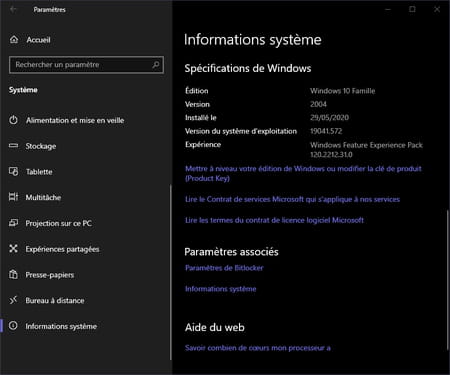
Quand faut-il installer la mise à jour d'octobre 2020 de Windows 10 ?
Microsoft a commencé à déployer la mise à jour 20H2 de Windows 10 le 21 octobre 2020. Elle est donc disponible sur les serveurs de l'éditeur depuis cette date. Faut-il pour autant se précipiter pour la télécharger et l'installer ? Pas forcément. Car, comme on l'a déjà constaté à plusieurs reprises par le passé, il est souvent prudent d'attendre un peu – au moins quelques jours, voire quelques semaines.
En effet, même si la version mise en ligne par Microsoft a fait l'objet de nombreux tests durant des mois, notamment via le réseau Insiders qui met des volontaires à contribution, il est fréquent que des problèmes apparaissent lors de son déploiement à très grande échelle. Et pour cause : contrairement à macOS, qui ne tourne que sur un nombre limité de modèles d'ordinateurs, Windows doit pouvoir fonctionner sur une multitude de configurations combinant une foule d'éléments matériels – carte mère, processeur, circuit graphique, etc. – et de logiciels. Une contrainte qui décuple les risques d'incompatibilité et qui s'ajoute aux inévitables bugs intrinsèques du système. Certes, l'outil de mise à jour de Windows 10 effectue des tests avant l'installation, pour détecter certaines incompatibilités, notamment avec des pilotes importants. Mais les cas de figure sont tellement nombreux qu'il est difficile de garantir a priori un fonctionnement parfait. Résultat, il est fréquent que dans les jours qui suivent l'arrivée d'une nouvelle version, des utilisateurs se plaignent de divers problèmes, parfois bénins – menus bloqués, fonctions désactivées… –, parfois graves – fichiers ou dossiers supprimés sans prévenir… C'était le cas, entre autres, de la version 1809 de Windows 10, qui a connu une sortie "mouvementée" à l'automne 2018.
Bien entendu, Microsoft suit le déploiement de Windows avec une grande attention et corrige les bugs et les problèmes assez rapidement, via des patches. Donc, si vous tenez à garder un PC parfaitement fonctionnel – notamment si vous n'avez qu'un seul ordinateur –, attendez un peu avant d'effectuer la mise à jour, le temps que les éventuels problèmes soient identifiés et corrigés. En revanche, si vous êtes curieux et avide de nouveautés, tentez le saut ! Mais, par prudence, consultez d'abord la liste des problèmes connus avec la mise à jour que Microsoft publie sur une page dédiée de son site Web.
Notez cependant que si la mise à jour ne vous convient pas, ou si vous constatez des problèmes, vous pourrez toujours revenir en arrière, à la version précédente de Windows, en la désinstallant avec Windows Update.
Comment installer la mise à jour d'octobre 2020 avec Windows Update ?
Le moyen le plus simple, le plus naturel et le plus sûr de récupérer la version 20H2 de Windows est d'utiliser Windows Update, l'outil de gestion des mises à jour de tous les logiciels Microsoft.
- Pour y accéder, tapez le raccourci clavier Windows+I ou cliquez sur le menu Démarrer puis sur Paramètres.
- Dans les deux cas, la fenêtre Paramètres de Windows s'ouvre. Cliquez sur la rubrique Mise à jour et sécurité en faisant défiler les options si besoin.

- Le contenu de la fenêtre change. Dans la colonne de gauche, cliquez sur Windows Update, en haut de la liste.
- Le statut de votre PC s'affiche alors dans la partie droite de la fenêtre.
- Si Windows Update n'affiche aucune notification vous informant de la disponibilité de la mise à jour, cliquez sur le bouton Rechercher des mises à jour et patientez quelques secondes.
- Si Windows Update affiche le statut Vous êtes à jour, c'est que la mise à jour n'est pas encore proposée. Le plus sage est alors d'attendre que la version 20H2 soit disponible.
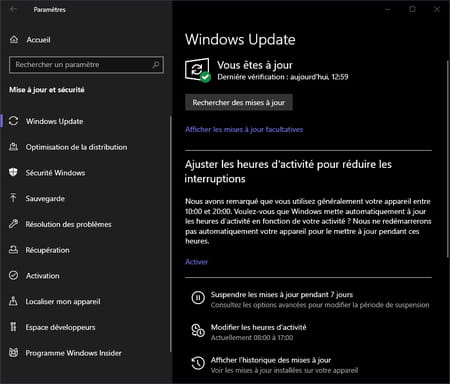
- Si, au contraire, Windows Update indique qu'une mise à jour est disponible, cliquez sur Télécharger et installer pour lancer le processus et patientez. À la fin de l'opération, une notification s'affiche. Cliquez alors sur Redémarrer maintenant pour terminer l'installation de la mise à jour. Votre PC redémarre avec la version 20H2 installée.
Comment installer la version 20H2 de Windows 10 avec l'Assistant de mise à jour ?
Si Windows Update ne vous propose rien et si vous êtes impatient d'installer la nouvelle version de Windows 10, vous pouvez forcer la mise à jour.
- Avec votre navigateur Web habituel, allez à la page Télécharger Windows 10 de Microsoft.
- Dans la section Mise à jour d'octobre 2020 de Windows 10, cliquez sur le bouton Mettre à jour maintenant. Le téléchargement commence aussitôt. Les modalités varient selon les réglages de votre navigateur Web : il faut cliquer sur Enregistrer le fichier si une fenêtre de dialogue vous demande quoi faire.

- Avec l'Explorateur de Windows, ouvrez le dossier de téléchargement de votre PC – en principe, c'est le dossier Téléchargements, sauf si vous en avez indiqué un autre –, et faites un double clic sur le fichier Windows10Upgrade9252.exe qui vient d'être téléchargé pour l'ouvrir. Il est léger – à peine 6 Mo –, c'est normal, il s'agit simplement d'un lanceur, pas de la mise à jour. Si une fenêtre d'avertissement Contrôle de compte d'utilisateur apparaît pour vous demander une autorisation, cliquez sur le bouton Oui.
- L'Assistant de mise à jour se lance dans une fenêtre. Cliquez sur Mettre à jour maintenant.
- L'assistant effectue alors un contrôle de compatibilité de votre PC. Si tout va bien, un message de félicitations vous en informe. Cliquez sur Suivant.

- Une notification apparaît brièvement dans le coin inférieur droit de votre écran pour vous informer que le téléchargement de la mise à jour est en cours.

- Patientez. La durée de l'opération dépend à la fois du débit de votre connexion Internet et du taux d'occupation des serveurs de Microsoft. Pendant cette période, vous pouvez réduire la fenêtre de l'assissent et continuer à utiliser votre PC. Évitez simplement de télécharger autre chose pour ne pas ralentir le processus…

- À la fin de l'opération, l'assistant vous informe que la mise à jour est enfin prête à être installée. Cliquez sur Redémarrer maintenant pour l'installer immédiatement.
- Votre PC redémarre pour terminer l'installation de la version 20H2 installée. Laissez faire. Il peut redémarrer plusieurs fois au cours du processus : ne vous inquiétez pas, c'est normal. Sur un PC doté d'un SSD, cette opération ne prend que quelques minutes.
Pour finir, signalons que vous pouvez également créer une clé USB bootable intégrant la dernière version de Windows 10 en allant sur la page Télécharger Windows 10 de Microsoft. et en cliquant sur le bouton Télécharger maintenant l'outil dans la section Vous souhaitez installer Windows 10 sur votre PC ? Pour connaître tous les détails de cette procédure, consultez notre fiche pratique spéciale. Notez d'ailleurs que le fichier ISO officiel de Windows 10 intègre elle aussi la dernière version du système, avec la mise à jour. Vous pouvez la récupérer gratuitement en suivant les conseils de notre fiche pratique.


